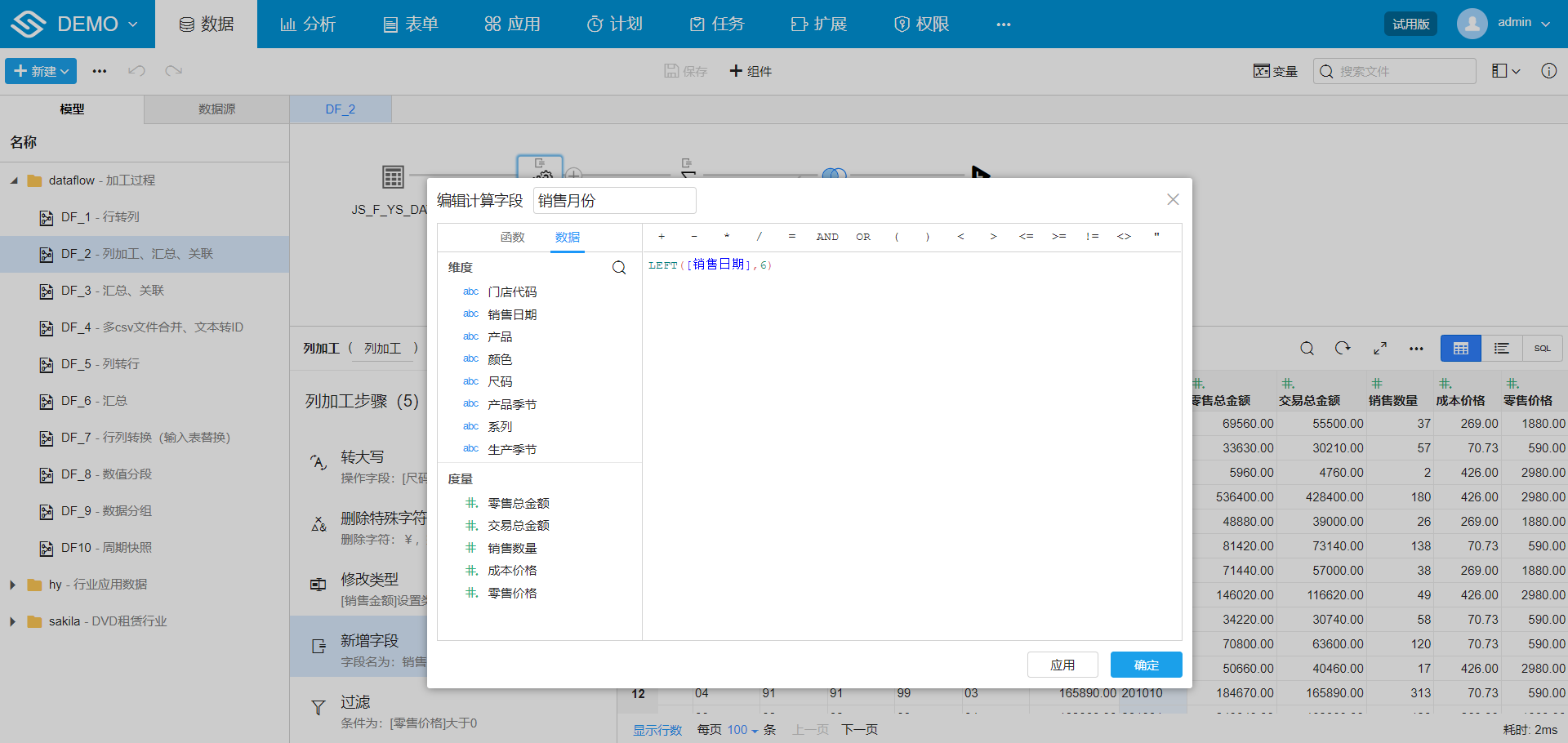添加计算字段
当表中已有的字段无法满足用户所需,需要根据已有的字段构造出的新的字段列时,可以添加计算字段,即新增字段。若只需在已有字段上进行修改,可直接转成计算字段,参考文档转成计算字段。
如根据字段【销售日期】新增计算字段【销售月份】
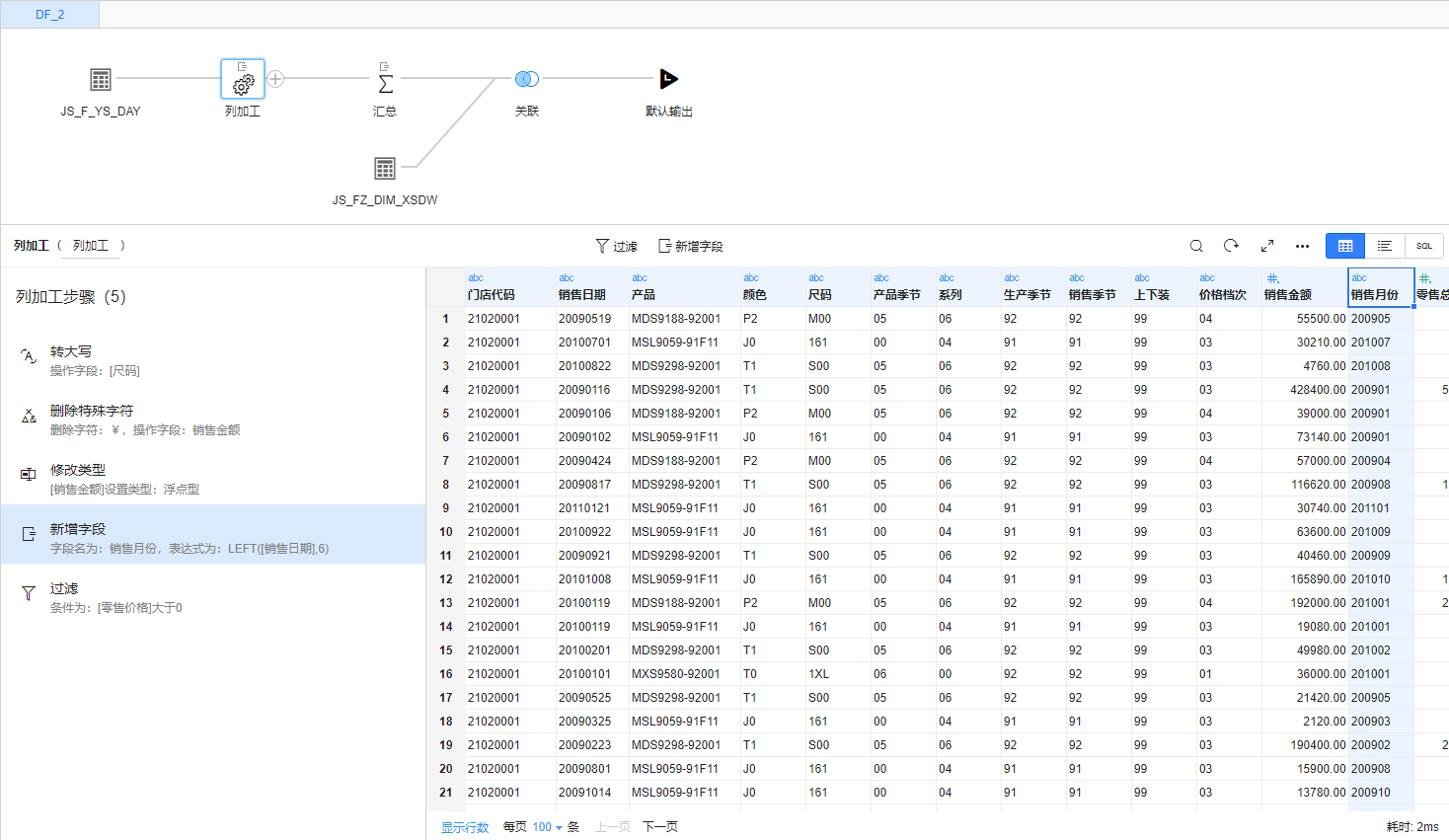
示例地址:新增字段 (opens new window)
操作步骤
添加计算字段需要以下2个步骤:
创建计算字段
创建计算字段有2种方式:
- 选择数据面板上方的工具栏>新建字段
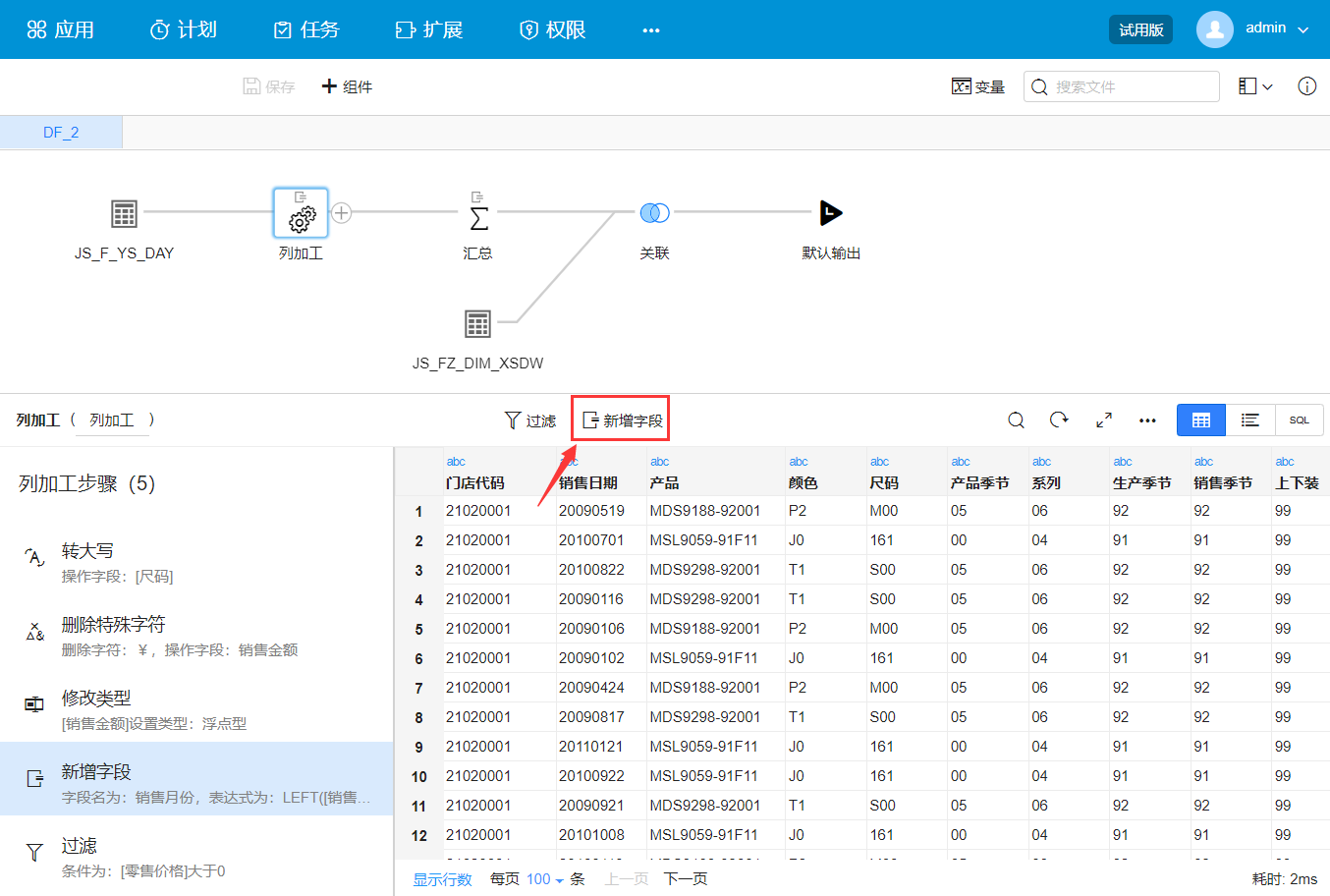
- 在数据面板中选择字段列名,如【销售日期】,在下拉菜单中选择创建计算字段
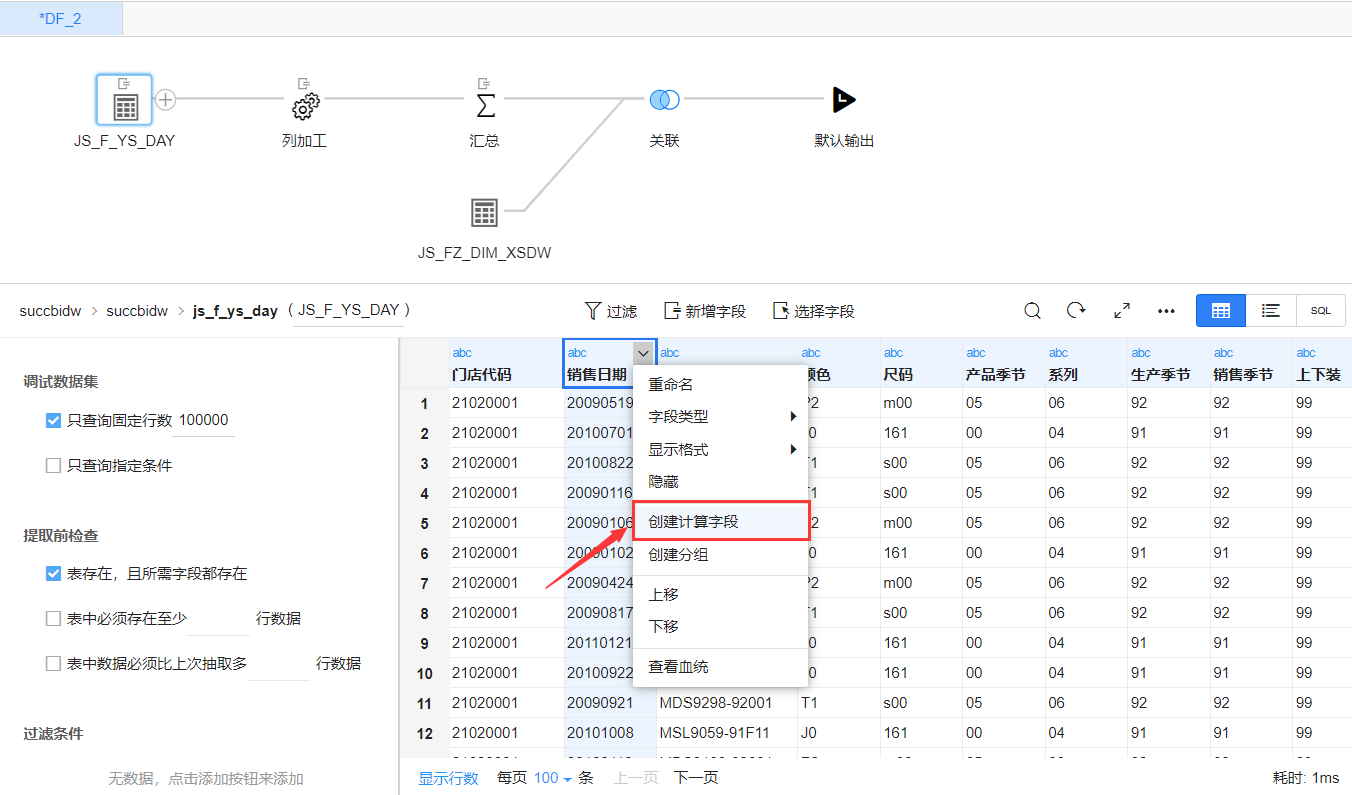
编辑字段
在弹出创建计算字段会话框中编辑字段名称及表达式
- 名称:销售月份
- 表达式:
LEFT([销售日期],6)